Διορθώστε όλα τα προβλήματα iOS, όπως σπασμένη οθόνη, πρόβλημα κολλήματος κ.λπ. χωρίς απώλεια δεδομένων.
8 Επιδιορθώσεις για το iPhone που είναι γκριζαρισμένο για να δοκιμάσετε [και γιατί]
Μήπως ο φακός του iPhone σας έχει γκριζαρίσει ξαφνικά και δεν ανάβει όταν τον χρειάζεστε περισσότερο; Σε αυτήν την περίπτωση, δεν είστε οι μόνοι. Πολλοί χρήστες αντιμετωπίζουν αυτό το ενοχλητικό πρόβλημα χωρίς προειδοποίηση και συνήθως σημαίνει ότι κάτι εμποδίζει τη λειτουργία της λειτουργίας σωστά. Τα καλά νέα; Αυτό το άρθρο θα εμβαθύνει σε οκτώ αποτελεσματικές λύσεις για το πρόβλημα του γκριζαρισμένου φακού στο iPhone, μαζί με πιθανές αιτίες που τον απενεργοποιούν. Δεν χρειάζεται να βιαστείτε ακόμα σε ένα κατάστημα της Apple!
Λίστα οδηγών
Ο πιθανός λόγος που ο φακός του iPhone έγινε γκριζαρισμένος Επιδιορθώστε το σύστημα iPhone σας για να λύσετε το iPhone φακό γκριζαρισμένοΟ πιθανός λόγος που ο φακός του iPhone έγινε γκριζαρισμένος
Πριν ξεκινήσετε να εξετάζετε τις λύσεις για το γκριζαρισμένο φλας iPhone, είναι σημαντικό να κατανοήσετε γιατί το εικονίδιο του φλας iPhone σας μπορεί να είναι γκριζαρισμένο εξαρχής. Όταν το εικονίδιο του φλας είναι απενεργοποιημένο, συνήθως υποδεικνύει ένα πρόβλημα που εμποδίζει τη λειτουργία του. Μόλις εντοπίσετε την αιτία του προβλήματος με το γκριζαρισμένο φλας iPhone σας, μπορείτε να εφαρμόσετε τη σωστή λύση πιο αποτελεσματικά και να αποτρέψετε την επανεμφάνιση του ίδιου προβλήματος στο μέλλον.
Ακολουθούν οι πιο συνηθισμένοι λόγοι για τους οποίους ο φακός είναι γκριζαρισμένος στο iPhone:
• Η εφαρμογή Κάμερα χρησιμοποιείται. Ο φακός χρησιμοποιεί το ίδιο υλικό με το φλας της κάμερας, επομένως εάν αυτή η εφαρμογή είναι ανοιχτή, ο φακός ενδέχεται να είναι απενεργοποιημένος.
• Χαμηλή ισχύς. Όταν η μπαταρία είναι χαμηλή ή το iPhone σας είναι πολύ ζεστό, ενδέχεται να περιοριστούν ορισμένες λειτουργίες, όπως ο φακός.
• Προβλήματα ενημέρωσης iOS. Οι ελλιπείς ενημερώσεις συστήματος ενδέχεται να οδηγήσουν σε διένεξη που απενεργοποιεί ή περιορίζει την πρόσβαση στον φακό.
• Δυσλειτουργίες συστήματος. Προσωρινές δυσλειτουργίες ή σφάλματα από την ενημέρωση μπορούν να προκαλέσουν μη ανταπόκριση ή δυσλειτουργία λειτουργιών όπως ο φακός.
• Διένεξεις εφαρμογών τρίτων. Ορισμένες εφαρμογές που χρησιμοποιούν την κάμερα ενδέχεται επίσης να επηρεάσουν την ενσωματωμένη λειτουργία, με αποτέλεσμα να εμφανίζεται πρόβλημα με το γκριζάρισμα του φακού του iPhone.
• Ρυθμίσεις χρόνου οθόνης. Περιορισμοί όπως ο Χρόνος επί οθόνης ενδέχεται να εμποδίζουν την πρόσβαση σε συγκεκριμένες λειτουργίες, όπως ο φακός.
• Προβλήματα υλικού. Εάν το iPhone σας έχει πέσει, ο φακός ενδέχεται να είναι γκριζαρισμένος λόγω ζημιάς στο υλικό.
• Πολυδιεργασία ή Υπερφόρτωση Εφαρμογών. Η εκτέλεση πολλών εφαρμογών στο παρασκήνιο μπορεί να υπερφορτώσει το σύστημα.
Επιδιορθώστε το σύστημα iPhone σας για να λύσετε το iPhone φακό γκριζαρισμένο
Αφού ελέγξετε αυτές τις πιθανές αιτίες, ήρθε η ώρα για πρακτικές λύσεις για να διορθώσετε το πρόβλημα του γκριζαρισμένου φακού του iPhone. Είτε χρησιμοποιείτε iPhone 17/16 είτε παλαιότερο μοντέλο, οι ακόλουθες οκτώ μέθοδοι μπορούν να σας βοηθήσουν να επαναφέρετε τον φακό σας. Δείτε τις τώρα!
Επίλυση 1. Χρησιμοποιήστε την Επαναφορά Συστήματος iOS για Επιδιόρθωση
Ένας από τους καλύτερους τρόπους για να επιλύσετε ένα γκριζαρισμένο φλας είναι με 4Easysoft Ανάκτηση Συστήματος iOSΑυτό το επαγγελματικό λογισμικό επισκευής έχει σχεδιαστεί για να διορθώνει διαφορετικά είδη προβλημάτων iOS, συμπεριλαμβανομένων σφαλμάτων γκριζαρίσματος του φλας του iPhone, χωρίς απώλεια δεδομένων. Εντοπίζει και επιλύει το πρόβλημα αυτόματα και λειτουργεί με όλα τα μοντέλα και τις εκδόσεις, συμπεριλαμβανομένων των iPhone 17/16 και παλαιότερων όπως 14, 13, SE και παλαιότερων. Όποιο και αν είναι το πρόβλημα iOS που αντιμετωπίζετε, μπορεί να είναι σφάλματα φλας, πάγωμα οθόνης, κόλλημα στο λογότυπο της Apple και άλλα, και αυτό το εργαλείο είναι ιδανικό για να το έχετε πάντα μαζί σας.

Μπορεί να διορθώσει περισσότερα από 50 προβλήματα του συστήματος iOS, συμπεριλαμβανομένου του γκριζαρισμένου φακού.
Δύο τρόποι επιδιόρθωσης για να διορθώσετε πλήρως τα προβλήματα του iPhone σας.
Υποστηρίζονται όλες οι συσκευές και οι εκδόσεις iOS, συμπεριλαμβανομένων των iPhone 17, 16, 15 και παλαιότερων.
Ένα κλικ για να διορθώσετε εύκολα το σύστημα iOS χωρίς απώλεια δεδομένων.
100% Secure
100% Secure
Βήμα 1Εκκινήστε το 4Easysoft iOS System Recovery και, στη συνέχεια, συνδέστε τη συσκευή iOS στον υπολογιστή σας με ένα καλώδιο USB. Κάντε κλικ στο κουμπί "Έναρξη" για να συνεχίσετε και να εντοπίσετε το iPhone σας.

Βήμα 2Στη συνέχεια, οι λεπτομέρειες του iPhone σας θα εμφανιστούν στην οθόνη. Για απλά προβλήματα, όπως το πάγωμα εφαρμογών, κάντε κλικ στο κουμπί "Δωρεάν γρήγορη επιδιόρθωση". Για περαιτέρω διορθώσεις, κάντε κλικ στο κουμπί "Επιδιόρθωση".

Στη συνέχεια, επιλέξτε τον τύπο επιδιόρθωσης που θέλετε παρακάτω: Τυπική λειτουργία (διορθώστε προβλήματα διατηρώντας παράλληλα τα δεδομένα σας) και Προηγμένη λειτουργία (διορθώστε προβλήματα, αλλά όλα τα δεδομένα θα διαγραφούν). Μόλις επιλέξετε, κάντε κλικ στο κουμπί "Επιβεβαίωση".

Βήμα 3Σε αυτό το σημείο, επιλέξτε την κατάλληλη Κατηγορία, Τύπο και Μοντέλο για τη συσκευή σας. Στη συνέχεια, επιλέξτε το επιθυμητό "Υλικολογισμικό" με διαφορετικές εκδόσεις iOS και, στη συνέχεια, κάντε κλικ στο κουμπί "Λήψη". Τέλος, κάντε κλικ στο κουμπί "Επόμενο" για να διορθώσετε το γκριζάρισμα του φακού του iPhone και άλλα. ο φακός δεν λειτουργεί ζήτημα.

Επίλυση 2. Κλείστε την εφαρμογή Κάμερα
Δεδομένου ότι η λειτουργία φακού χρησιμοποιεί από κοινού υλικό με την κάμερα, ενδέχεται να ανταποκρίνεται ή να μην λειτουργεί σωστά όταν είναι ανοιχτή η εφαρμογή Κάμερα.
1. Αποκτήστε πρόσβαση στον Εναλλαγέα Εφαρμογών σύροντας προς τα πάνω από το κάτω μέρος (πατήστε δύο φορές το κουμπί "Αρχική" σε παλαιότερες εκδόσεις).
2. Βρείτε την εφαρμογή Κάμερα στην προβολή και σύρετέ την προς τα πάνω για να την κλείσετε εντελώς. Τώρα, ελέγξτε αν ο φακός λειτουργεί σωστά.
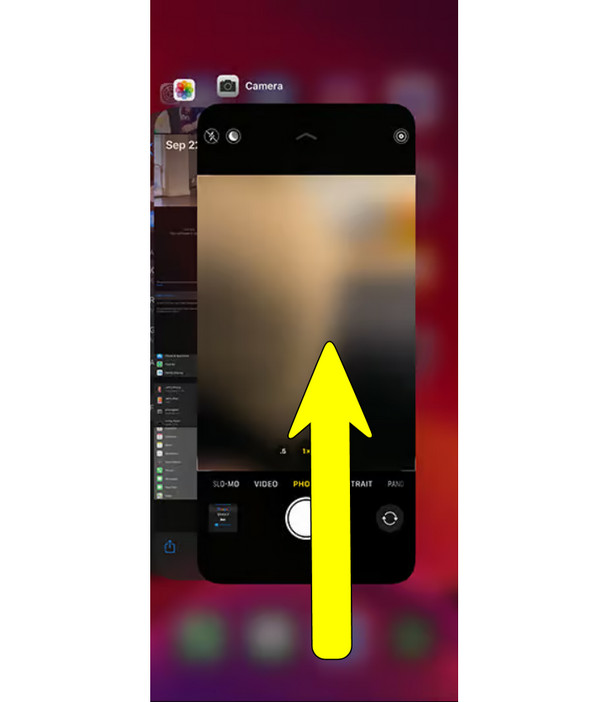
Επίλυση 3. Κλείστε οποιαδήποτε εφαρμογή που χρησιμοποιεί την κάμερα
Άλλες εφαρμογές, όπως το Instagram, το Snapchat ή εφαρμογές τρίτων που χρησιμοποιούν την κάμερα, μπορούν να μπλοκάρουν τη χρήση του φακού όταν εκτελούνται στο παρασκήνιο.
1. Για να αποκτήσετε πρόσβαση στον Εναλλαγέα Εφαρμογών, σύρετε προς τα πάνω από το κάτω μέρος για μοντέλα με Face ID ή πατήστε δύο φορές το κουμπί "Αρχική" για μοντέλα με Touch ID.
2. Στη συνέχεια, εντοπίστε τυχόν εφαρμογές που χρησιμοποιούν την κάμερα και σύρετέ τες προς τα πάνω για έξοδο. Στη συνέχεια, δοκιμάστε ξανά τον φακό σας.
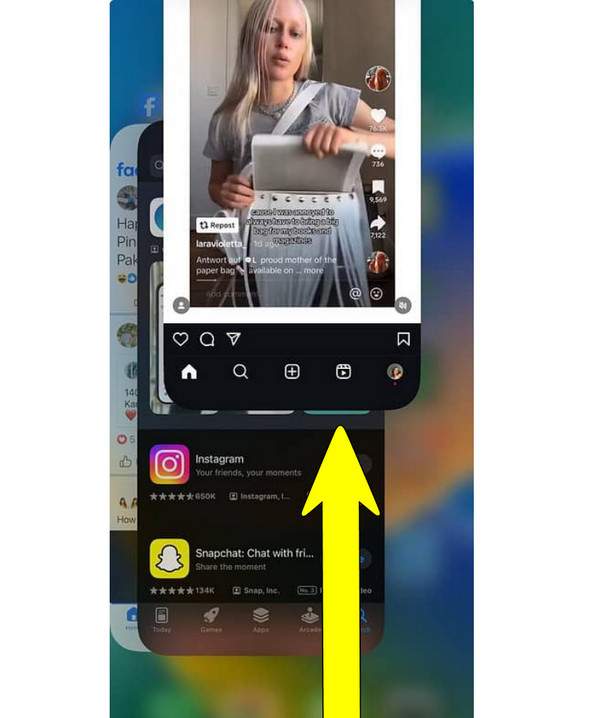
Επίλυση 4. Επανεκκινήστε το iPhone σας
Μια απλή επανεκκίνηση μπορεί συνήθως να ανανεώσει το σύστημα iOS και να επιλύσει μικρές δυσλειτουργίες που προκαλούν γκριζάρισμα του φακού του iPhone.
1. Πατήστε παρατεταμένα το κουμπί "Τροφοδοσία" + "Αύξηση έντασης" μαζί μέχρι να εμφανιστεί το ρυθμιστικό (Κουμπί λειτουργίας μόνο για παλαιότερα μοντέλα).
2. Σύρετε τη διαφάνεια για να απενεργοποιήσετε με επιτυχία το iPhone σας. Μετά από λίγο, κρατήστε πατημένο ξανά το κουμπί "Τροφοδοσία" για να το ενεργοποιήσετε.
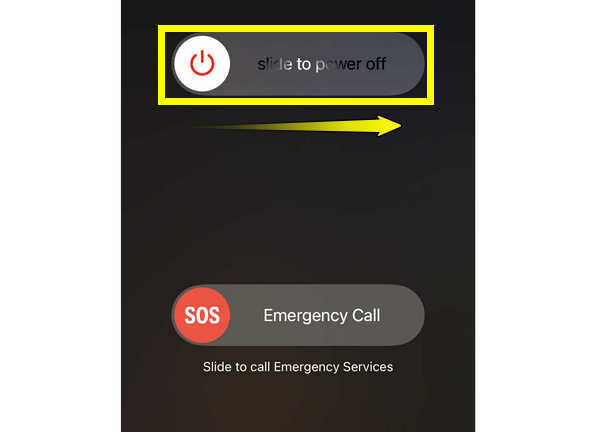
Επίλυση 5. Βεβαιωθείτε ότι το iPhone έχει αρκετή μπαταρία
Μια ανεπαρκής μπαταρία μπορεί επίσης να απενεργοποιήσει τη λειτουργία φακού ή τη Λειτουργία χαμηλής κατανάλωσης ενέργειας όταν είναι ενεργοποιημένη στις Ρυθμίσεις.
1. Βεβαιωθείτε ότι το iPhone σας έχει μπαταρία τουλάχιστον 20%. Μπορείτε πρώτα να ενεργοποιήσετε το ποσοστό μπαταρίας στο iPhone.
2. Μεταβείτε στις "Ρυθμίσεις" στην "Μπαταρία" και εκεί ελέγξτε αν είναι ενεργοποιημένη η "Λειτουργία Χαμηλής Κατανάλωσης". Εάν ναι, απενεργοποιήστε την και δοκιμάστε ξανά τον φακό.
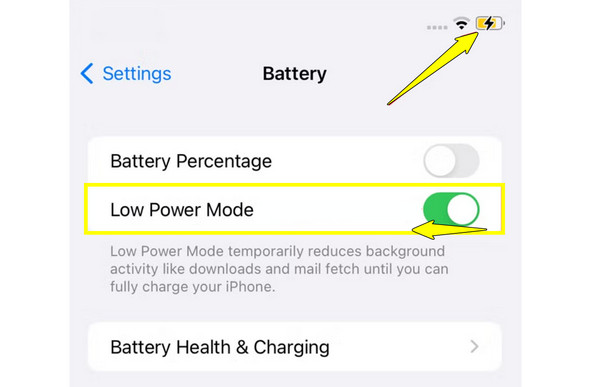
Επίλυση 6. Ενημερώστε το iOS σας
Μια έκδοση του iOS με σφάλματα ενδέχεται να προκαλέσει μη απόκριση ή δυσλειτουργία του φακού. Διατηρείτε το iPhone σας ενημερωμένο όποτε είναι διαθέσιμο για να διορθώσετε γνωστά προβλήματα.
1. Ανοίξτε τις "Ρυθμίσεις", πατήστε "Γενικά" και, στη συνέχεια, "Ενημέρωση λογισμικού".
2. Μόλις γίνει διαθέσιμη μια ενημέρωση, πατήστε το κουμπί "Ενημέρωση τώρα". Περιμένετε να ολοκληρωθεί και, στη συνέχεια, δοκιμάστε τον φακό.
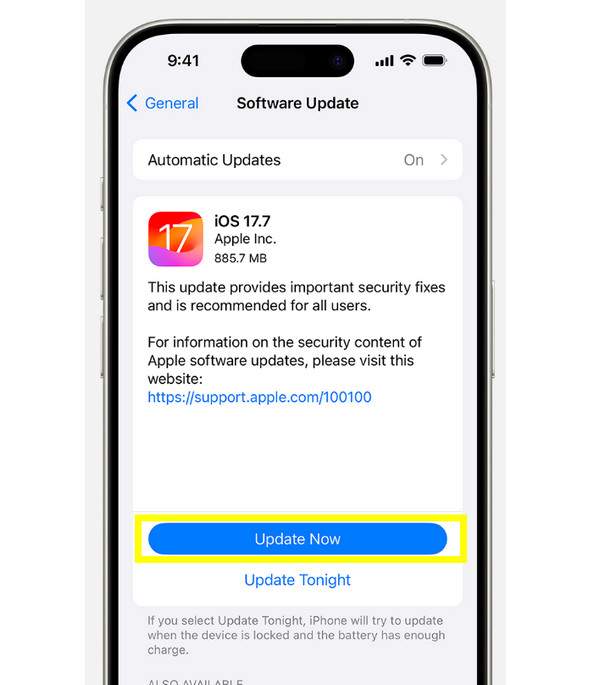
Επίλυση 7. Επαναφορά όλων των ρυθμίσεων
Εάν καμία από τις παραπάνω λύσεις δεν διορθώσει το γκριζάρισμα του φλας του iPhone, δοκιμάστε να επαναφέρετε το δίκτυο. Με αυτόν τον τρόπο δεν θα διαγραφούν τα δεδομένα σας. Αντίθετα, θα επαναφερθούν οι ρυθμίσεις συστήματος στις προεπιλεγμένες τιμές, επιλύοντας βαθύτερες διενέξεις που μπορεί να προκαλούν το πρόβλημα.
1. Μεταβείτε στις "Ρυθμίσεις", επιλέξτε "Γενικά", κάντε κύλιση προς τα κάτω και, στη συνέχεια, πατήστε "Μεταφορά ή επαναφορά iPhone".
2. Από εκεί, πατήστε "Επαναφορά" και, στη συνέχεια, επιλέξτε "Επαναφορά όλων των ρυθμίσεων". Εισαγάγετε τον κωδικό πρόσβασης της συσκευής σας και επιβεβαιώστε την ενέργεια.
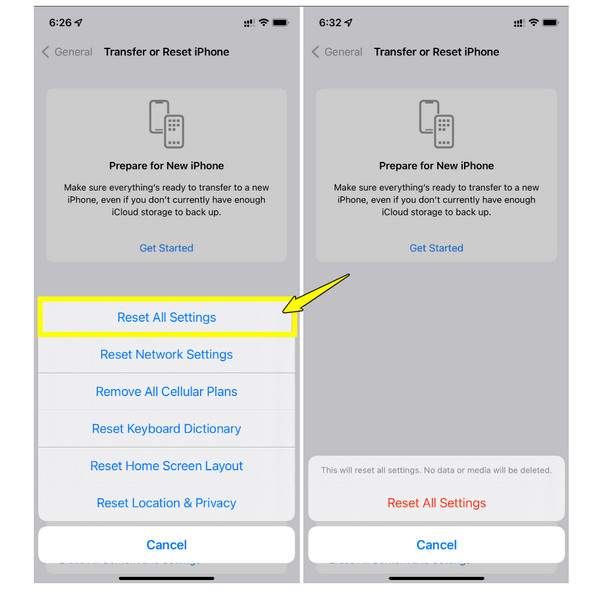
Επίλυση 8. Ελέγξτε για τυχόν υλικές ζημιές
Εάν το iPhone σας πέσει ή εκτεθεί σε νερό, το υλικό του φακού ενδέχεται να έχει υποστεί ζημιά, γι' αυτό και αντιμετωπίζετε το πρόβλημα με τον φακό του iPhone που είναι γκριζαρισμένος. Αυτό που πρέπει να κάνετε είναι:
1. Ελέγξτε πρώτα το πίσω μέρος του iPhone σας γύρω από την περιοχή του φλας. Εάν παρατηρήσετε ρωγμές ή αποχρωματισμό, ενδέχεται να πρόκειται για πρόβλημα υλικού.
2. Για αυτό, επισκεφθείτε ένα κατάστημα της Apple ή ένα πιστοποιημένο κέντρο επισκευών για πιο επαγγελματική διάγνωση και επισκευή.
συμπέρασμα
Ένα πρόβλημα με γκριζαρισμένο φακό iPhone μπορεί να είναι απογοητευτικό. Ευτυχώς, οι οκτώ μέθοδοι που περιγράφονται παραπάνω, από την έξοδο από την εφαρμογή Κάμερα έως την ενημέρωση του iOS, μπορούν να αποκαταστήσουν τη λειτουργικότητα του φακού σας. Ωστόσο, εάν το πρόβλημα εξακολουθεί να εμφανίζεται μετά την εφαρμογή των βασικών λύσεων, πιθανότατα οφείλεται σε ένα βαθύτερο πρόβλημα συστήματος. Σε αυτές τις περιπτώσεις, χρησιμοποιείται το 4Easysoft iOS System Recovery. Προσφέρει έναν ασφαλή και αποτελεσματικό τρόπο επιδιόρθωσης του συστήματος ενός iPhone, ανεξάρτητα από την έκδοση και το μοντέλο, χωρίς απώλεια δεδομένων. Είναι η καλύτερη λύση για την επιδιόρθωση ενός γκριζαρισμένου φακού και άλλων επίμονων προβλημάτων iOS, όλα με λίγα μόνο κλικ.
100% Secure
100% Secure



